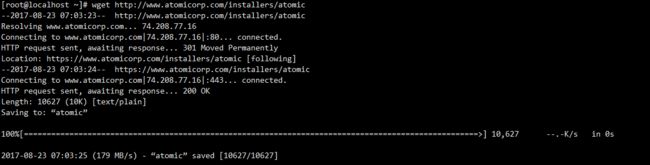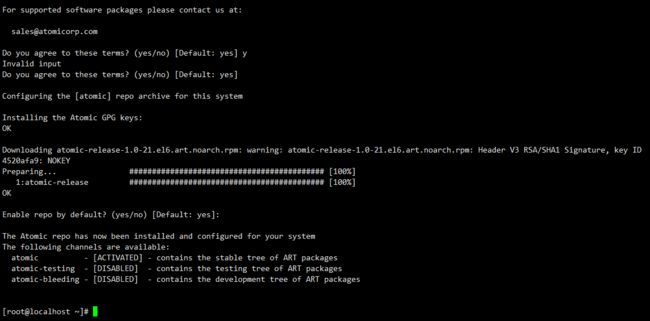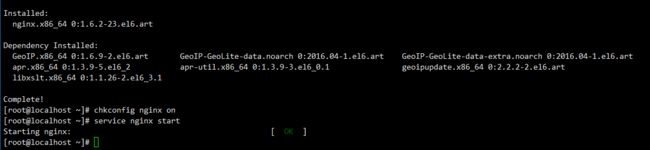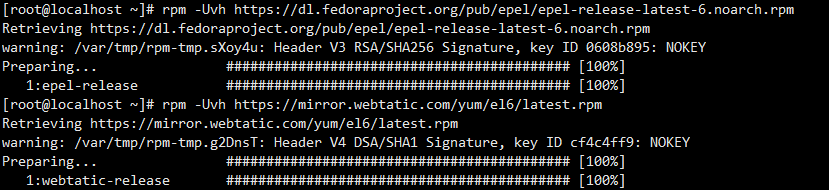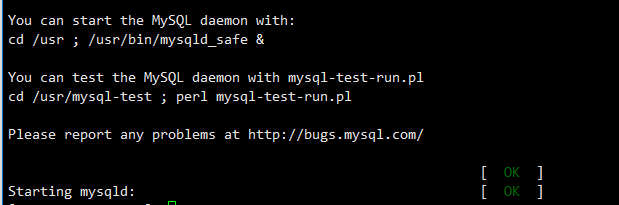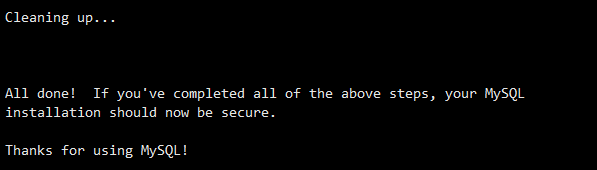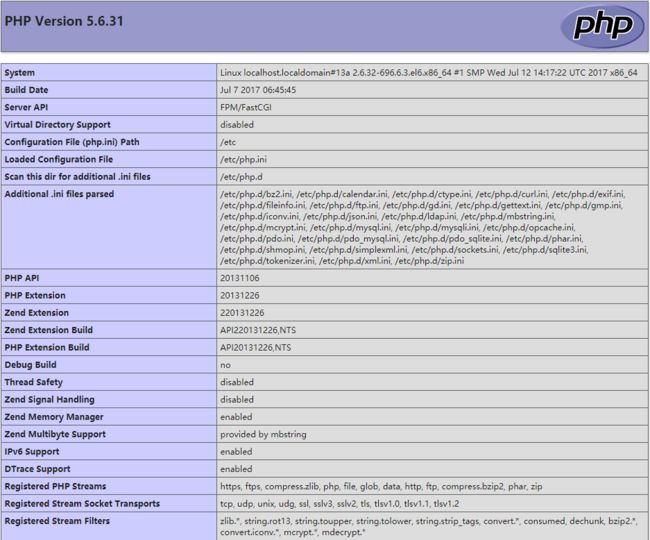以下流程测试两遍,没问题。如有问题请回复提问
准备工作
配置防火墙
开启80端口、3306端口
删除原有的 iptables , 添加合适的配置
rm -rf /etc/sysconfig/iptables
vi /etc/sysconfig/iptables
添加如下内容 :
################################ 添加好之后防火墙规则如下所示################################
# Firewall configuration written by system-config-firewall
# Manual customization of this file is not recommended.
*filter
:INPUT ACCEPT [0:0]
:FORWARD ACCEPT [0:0]
:OUTPUT ACCEPT [0:0]
-A INPUT -m state --state ESTABLISHED,RELATED -j ACCEPT
-A INPUT -p icmp -j ACCEPT
-A INPUT -i lo -j ACCEPT
-A INPUT -m state --state NEW -m tcp -p tcp --dport 22 -j ACCEPT
-A INPUT -m state --state NEW -m tcp -p tcp --dport 80 -j ACCEPT
-A INPUT -m state --state NEW -m tcp -p tcp --dport 3306 -j ACCEPT
-A INPUT -j REJECT --reject-with icmp-host-prohibited
-A FORWARD -j REJECT --reject-with icmp-host-prohibited
COMMIT
#######################################################################################
:wq 保存退出, 重启防火墙使配置生效
/etc/init.d/iptables restart
关闭SELINUX
rm -rf /etc/selinux/config
vi /etc/selinux/config
添加一行内容:
SELINUX=disabled
:wq 保存退出
重启系统
shutdown -r now
安装第三方yum源
#安装下载工具
yum install wget
#下载
wget http://www.atomicorp.com/installers/atomic
#安装
sh ./atomic
#更新yum源
yum check-update
开始安装
安装nginx
#删除系统自带的软件包
yum remove httpd* php*
#安装nginx
yum install -y nginx
#设置nginx开机启动
chkconfig nginx on
#启动nginx
service nginx start
创建用户组,执行:
/usr/sbin/groupadd -f nginx
/usr/sbin/useradd -g nginx nginx
安装PHP
检查当前安装的PHP包
yum list installed | grep php
如果有安装的PHP包,先删除他们, 如:
yum remove php.x86_64 php-cli.x86_64 php-common.x86_64
配置安装包源:
webtatic库
# Centos 5.X
rpm -Uvh http://mirror.webtatic.com/yum/el5/latest.rpm
# CentOs 6.x
rpm -Uvh https://dl.fedoraproject.org/pub/epel/epel-release-latest-6.noarch.rpm
rpm -Uvh https://mirror.webtatic.com/yum/el6/latest.rpm
# CentOs 7.X
rpm -Uvh https://dl.fedoraproject.org/pub/epel/epel-release-latest-7.noarch.rpm
rpm -Uvh https://mirror.webtatic.com/yum/el7/webtatic-release.rpm
如果想删除上面安装的包,重新安装
rpm -qa | grep webstatic
rpm -e [上面搜索到的包即可]
执行安装PHP
yum -y install php56w.x86_64
yum -y --enablerepo=webtatic install php56w-devel
yum -y install php56w-gd.x86_64 php56w-ldap.x86_64 php56w-mbstring.x86_64 php56w-mcrypt.x86_64 php56w-mysql.x86_64 php56w-pdo.x86_64 php56w-opcache.x86_64
安装PHP FPM
yum -y install php56w-fpm
#设置php-fpm开机启动
chkconfig php-fpm on
#启动php-fpm
/etc/init.d/php-fpm start
安装 MySQL
安装
yum install -y mysql mysql-server
#启动MySQL
/etc/init.d/mysqld start
#设为开机启动
chkconfig mysqld on
#拷贝配置文件(注意:如果/etc目录下面默认有一个my.cnf,直接覆盖即可)
cp /usr/share/mysql/my-medium.cnf /etc/my.cnf
为root账户设置密码
mysql_secure_installation
# 回车,根据提示输入Y,输入2次密码,回车,根据提示一路输入Y
# 最后出现:Thanks for using MySQL!
# MySql密码设置完成
#重启
/etc/init.d/mysqld restart
#停止
/etc/init.d/mysqld stop
#启动
/etc/init.d/mysqld start
配置
配置nginx
rm -rf /etc/nginx/conf.d/*
vi /etc/nginx/conf.d/default.conf
添加如下内容
server{
listen 80;
server_name _;
index index.php index.html index.htm;
root /data/www/wwwroot/default;
location ~ .*\.(php|php5)?$
{
#fastcgi_pass unix:/tmp/php-cgi.sock;
fastcgi_pass 127.0.0.1:9000;
fastcgi_index index.php;
include fastcgi.conf;
}
location / {
try_files $uri $uri/ /index.php?$query_string;
}
}
说明:
/data/www/wwwroot/default为web根目录, location / ... 为url的rewrite,隐藏 index.php
配置php-fpm
vi /etc/php-fpm.d/www.conf
将用户和用户组设置为nginx, 如:
#修改用户为nginx
user = nginx
#修改组为nginx
group = nginx
开始测试
mkdir /data
mkdir /data/www
mkdir /data/www/wwwroot
mkdir /data/www/wwwroot/default
cd /data/www/wwwroot/default
vi index.php
添加以下代码
:wq 保存退出
#设置权限
chown nginx.nginx /data/www/wwwroot -R
#重启nginx
service nginx restart
#重启php-fpm
service php-fpm restart
在客户端浏览器输入服务器IP地址(如: 127.0.0.1),可以看到相关的配置信息!
说明lnmp配置成功!
使用PHPMyAdmin报错:Error during session start; please check your PHP and/or webserver log file and configure your PHP installation properly. Also ensure that cookies are enabled in your browser.
查看此文章:http://www.jianshu.com/p/94c250325db7
原文:http://www.zuimoban.com/jiaocheng/linux/7128.html